Mit der Zeitversatzfunktion können Sie Daten in einem zeitaktivierten Dataset unter Verwendung von Zeitwerten anzeigen, die gegenüber den Zeitwerten, zu denen die Daten aufgezeichnet wurden, verschoben sind. Die Anwendung eines Zeitversatzes auf Daten hat keinen Einfluss auf die in den Quelldaten gespeicherten Datums- und Zeitinformationen. Sie wirkt sich nur darauf aus, wie der Zeitschieberegler die Daten anzeigt, sodass Sie diese so ansehen können, als ob sie zu einer anderen Zeit stattfänden.
Stellen Sie sich vor, Sie haben Daten aus zwei verschiedenen Zeiträumen, die Sie nebeneinander vergleichen möchten. Es kann nützlich sein, die beiden Datensätze so wiederzugeben, als ob sie gleichzeitig stattfänden. So können Sie nach ähnlichen Mustern oder Unterschieden in den Datasets suchen. Sie können beispielsweise die Hurrikansaisons von zwei aufeinander folgenden Jahren vergleichen, indem Sie die Daten der ersten Saison um genau ein Jahr verschieben. Dann können Sie die beiden Hurrikansaisons zusammen wiedergeben, als ob sie im selben Jahr stattfänden. Auf diese Weise können Sie nach Mustern dazu suchen, wann und wo die Hurrikane in den beiden Jahren auftreten. Dieses Beispiel wird unten veranschaulicht:
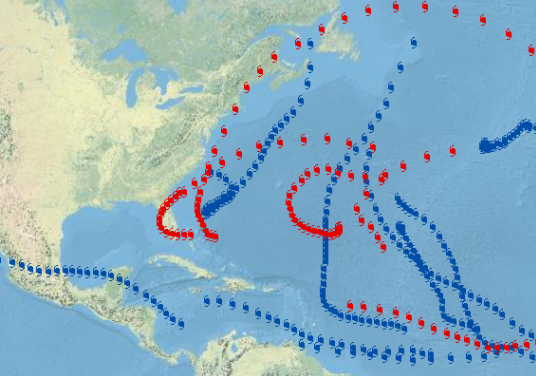
Tipp:
- Die Verwendung eines Zeitversatzes funktioniert am besten, wenn sich die zeitlichen Datasets, die Sie visualisieren oder nebeneinander vergleichen möchten, nicht überschneiden.
- Um zwischen den zeitlichen Datasets, die Sie visualisieren, zu unterscheiden, können Sie eine andere Symbolisierung auf die Layer anwenden. Außerdem können Sie eine Transparenz auf einen der Layer anwenden.
Um einen Zeitversatz anzuwenden, z. B. bei einem Parallelvergleich der Hurrikandaten aus zwei aufeinanderfolgenden Jahren, können Sie eine Dauer von genau einem Jahr eingeben, um die Daten des ersten Jahres zu verschieben.
- Doppelklicken Sie im Bereich Inhalt auf das Zeit-Dataset, um das Dialogfeld Eigenschaften zu öffnen.
- Klicken Sie auf Zeit.
- Wählen Sie Layer-Inhalt auf Basis von Attributwerten filtern aus.
- Konfigurieren Sie die Layer-Eigenschaften auf der Basis von Attributwerten.
- Geben Sie unter dem Abschnitt Zeitzone und Zeitversatz die Werte für die Dauer und die Einheiten für den Zeitversatz an.